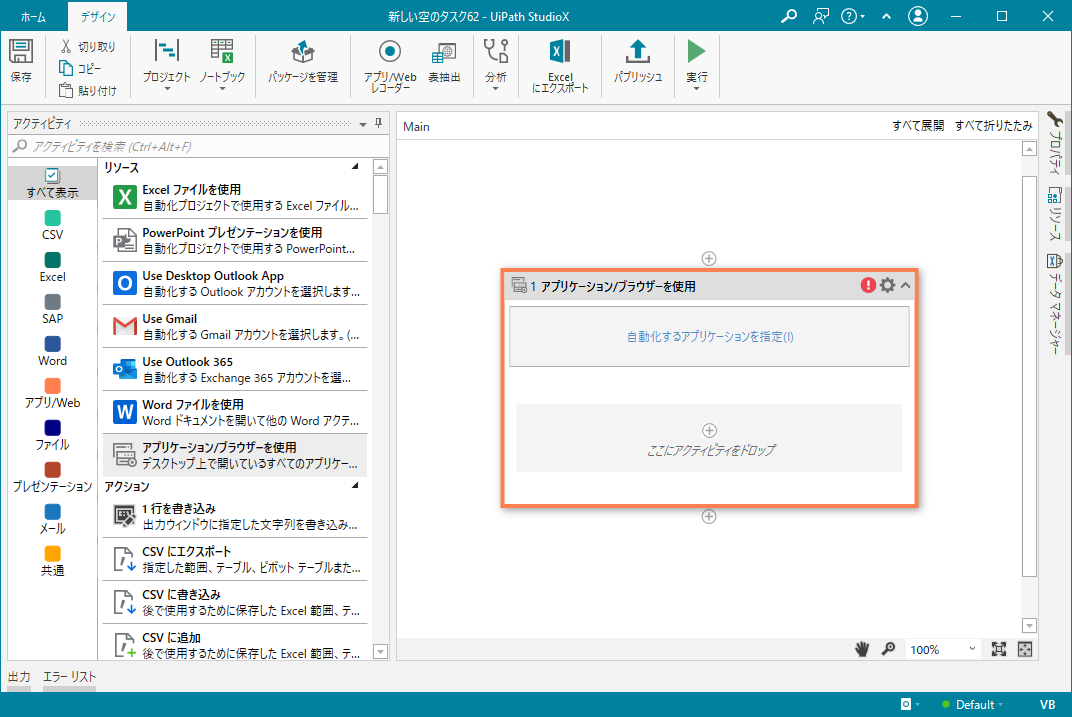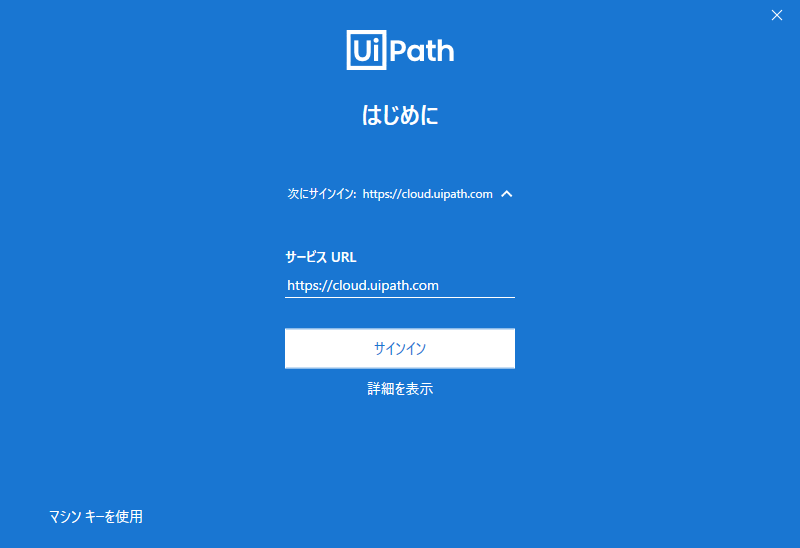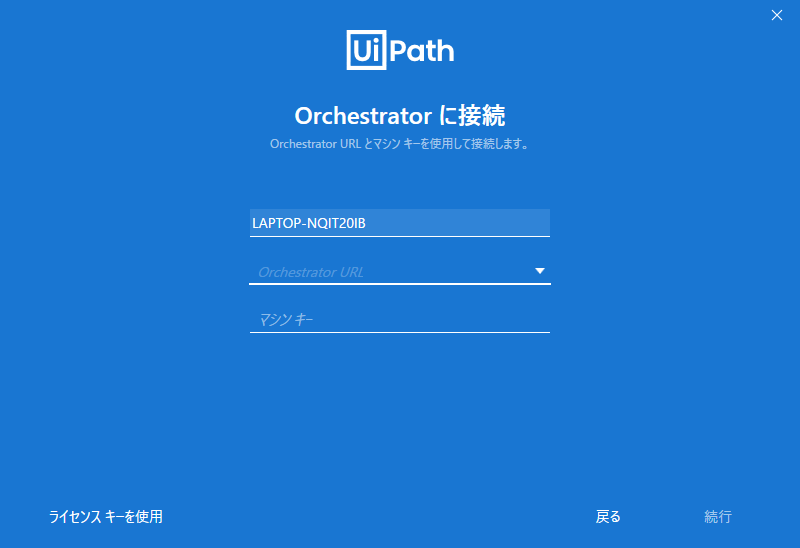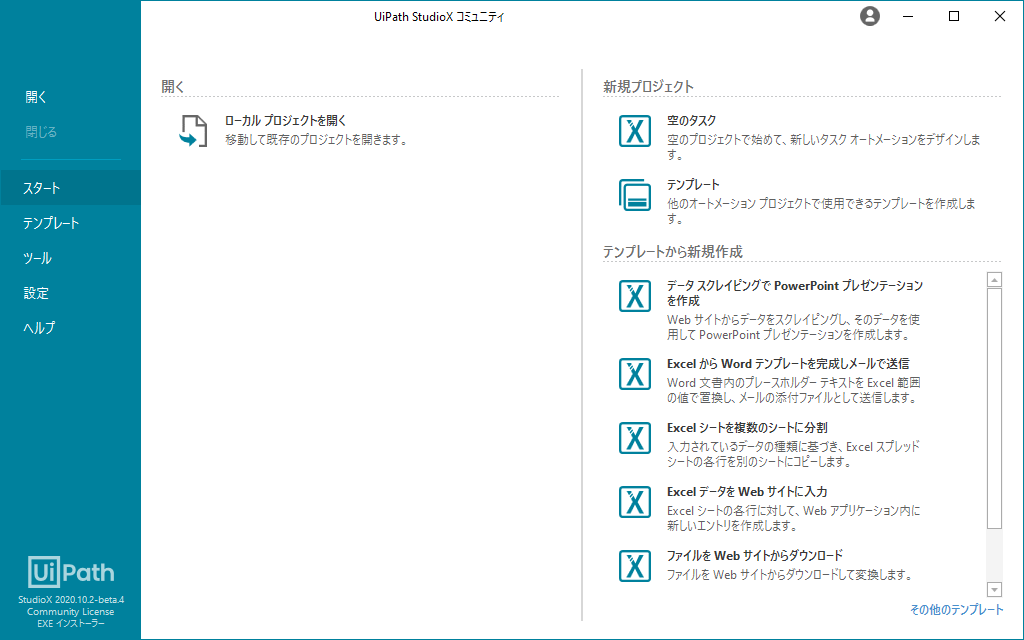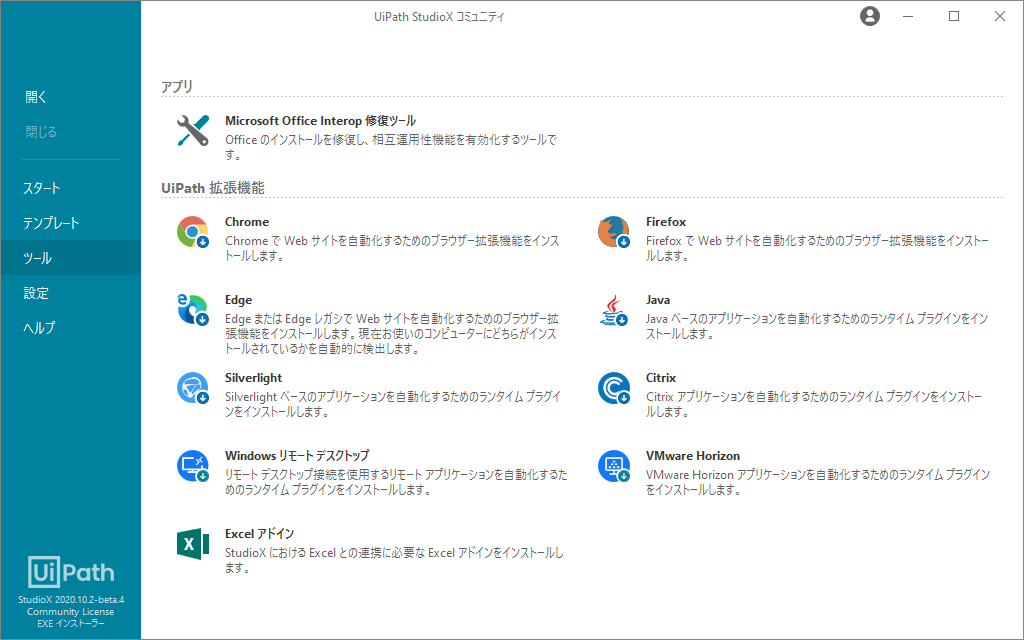はじめに
RPA開発ツールとして日本だけでなく世界的にも人気がある UiPath(ユーアイパス)の Studio(スタジオ)ですが、
この Studio をもっと簡単にしたRPA開発ツールが StudioX(スタジオエックス)です。
https://www.uipath.com/ja/product/studiox
本記事では StudioX を使いはじめる方法をご紹介します。
※ここでは Community Edition (Version 20.10.2-beta.4) を使用しています。
ダウンロード
以下の手順で Community Edition の StudioX をダウンロードします。
1. Automation Cloudのアカウント作成
まず、ブラウザで https://www.uipath.com/ja/ にアクセスして [トライアル開始] からアカウントを登録。
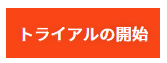
2. StudioXをダウンロード
続いて、画面左下のヘルプボタンをクリックし、

Community Editionの [プレビュー] か [安定] のどちらかを選んでダウンロード。
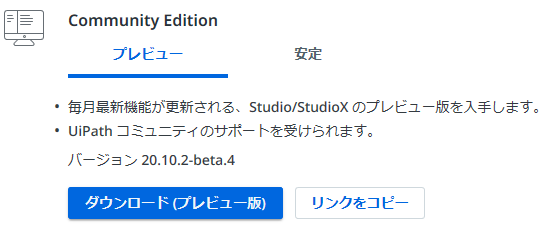
StudioXをインストール
以下の手順で Community Edition の StudioX をインストールします。
1. StudioXをインストール
ダウンロードした UiPathStudioSetup.exe をダブルクリック。
[Community Edition をオフラインで使用する] をクリック。

プロファイルとして [UiPath StudioX] をクリック。
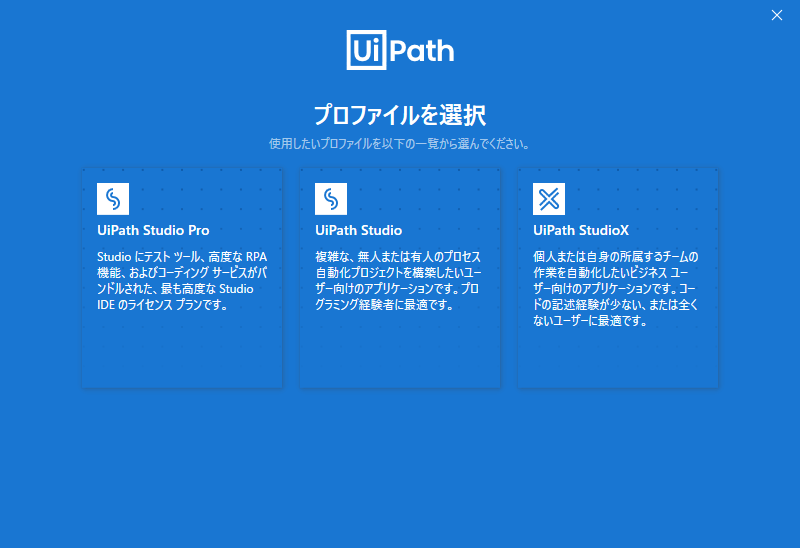
更新プログラム チャネルとして [プレビュー] か [安定] のいずれかをクリック。
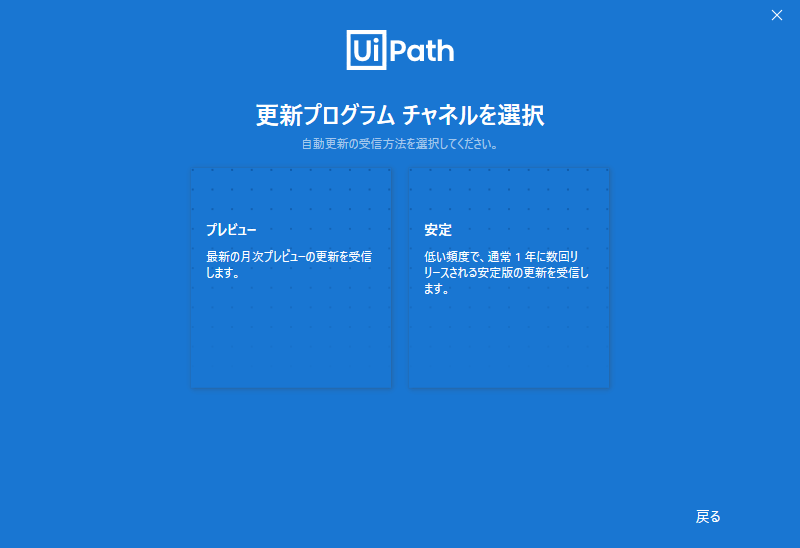
ツールをインストール
StudioX でアプリケーションを自動化する際に必要となる拡張機能をインストールします。
1. Excel アドインをインストール
[ツール] > [UiPath 拡張機能] で [Excel アドイン] をインストール。

2. 使用しているブラウザのアドインをインストール
StudioX で自動化プロセスを作るために、使っているブラウザのアドインを [ツール] > [UiPath 拡張機能] でインストール。
※ちなみに、IE11はアドイン無しで動作します。



学習するには?
公式ガイド、無償のeラーニング、テンプレート集、フォーラムなどがあります。
| 項目 | URL |
|---|---|
| 公式ガイド | https://docs.uipath.com/studiox/lang-ja/docs/introduction |
| UiPath StudioX 開発コース(無償のeラーニング) | https://academy.uipath.com/jp/learningpath-detail/2133/3/0/3 |
| テンプレート集(日本語版) | https://marketplace.uipath.com/ja/listings/jp9rzfa8v6rsorkbcvl9 |
| フォーラム | https://forum.uipath.com/tags/c/japan/45/studiox |
StudioXに限らない情報にはなりますが、以下のページも役に立つのではないかと思います。
まとめ
本記事では StudioX を使い始めるまでの情報をまとめました。
まずは無償のeラーニング(約4時間)を受講して、
その後にテンプレート集の [ExcelからWordテンプレートを完成しメールで送信] や、
[ExcelデータをWebサイトに入力] を動かしてみると具体的にどんな自動化ができるかイメージしやすいと思います。
さらに公式ガイドやフォーラムを活用いただくことで理解が深まるはずです!
今後は StudioX で自動化プロセスを作るための Tips などをシェアできればと思います!